
Michael Cain
0
4687
865
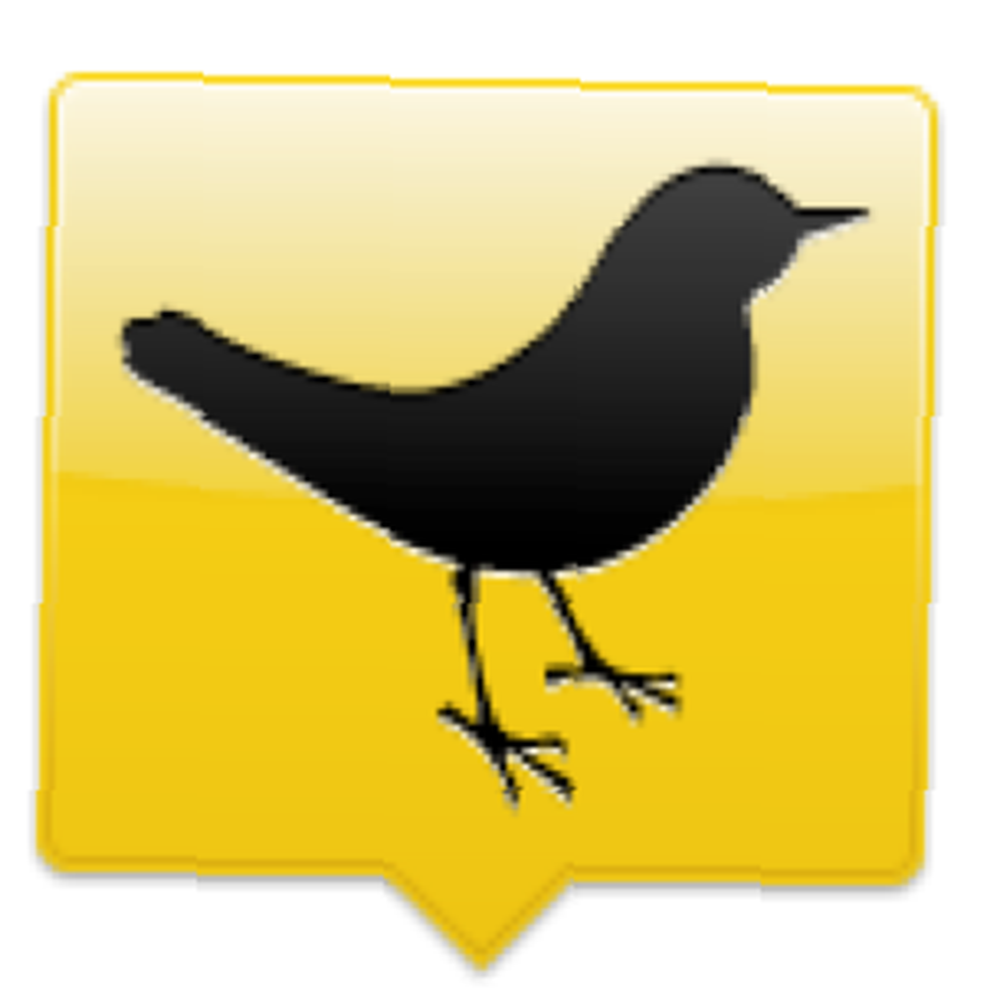 Jeg ville ønske, at jeg var en berømthed, så jeg bare kunne bade i solen og se min Twitter (og andre) tilhængere tælle op i en lang, listeløs, uorganiseret bunke. Men det er jeg ikke, og så hvis jeg aktivt skal bruge sociale netværk som Twitter, Facebook, LinkedIn og Google+, skal jeg være effektiv til dem. Jeg er nødt til at strømline dem, så jeg kan få mine en blink-og-dig-savne kilde som Twitter til information.
Jeg ville ønske, at jeg var en berømthed, så jeg bare kunne bade i solen og se min Twitter (og andre) tilhængere tælle op i en lang, listeløs, uorganiseret bunke. Men det er jeg ikke, og så hvis jeg aktivt skal bruge sociale netværk som Twitter, Facebook, LinkedIn og Google+, skal jeg være effektiv til dem. Jeg er nødt til at strømline dem, så jeg kan få mine en blink-og-dig-savne kilde som Twitter til information.
Længe har mit værktøj til jobbet været TweetDeck. Med undtagelse af Google+ har det været slags som mit 'tredje øje'. Der er små ting, du kan gøre omkring Tweetdeck Hvorfor Twitter's TweetDeck er et andet kig værd Hvorfor Twitter's TweetDeck er værd at kigge igen I de sidste par måneder er Twitter blevet min favorit hangout for sociale netværk, hovedsageligt fordi jeg synes det er mindre tidskrævende end Facebook og Tumblr, og jeg kan helt sikkert opdatere det hurtigere end jeg kan ... for at gøre det mere effektivt for dig. Denne artikel er en samling af de tip, jeg har formået at lære og samle gennem årene.
Bemærk: De fleste af disse tip gælder for den ældre Adobe Air-version af TweetDeck. Den nye version er mødt med en rimelig andel kritik. Hvis du overvejer at vende tilbage til den forrige version, skal du læse dette indlæg - Sådan vender du tilbage til den gamle version af Tweetdeck, hvis du ikke kan lide den nye version, hvordan du vender tilbage til den gamle version af Tweetdeck, hvis du ikke kan lide den nye Version, hvordan man vender tilbage til den gamle version af Tweetdeck, hvis du ikke kan lide den nye version I stand til at understøtte flere konti, var Tweetdeck uden tvivl den bedste Twitter-app til Windows, men den nye version har ikke levet op til arven, stort set på grund af til problemer med at logge ind. Som et resultat ... .
Opret en brugerdefineret advarsel til et nøgleord
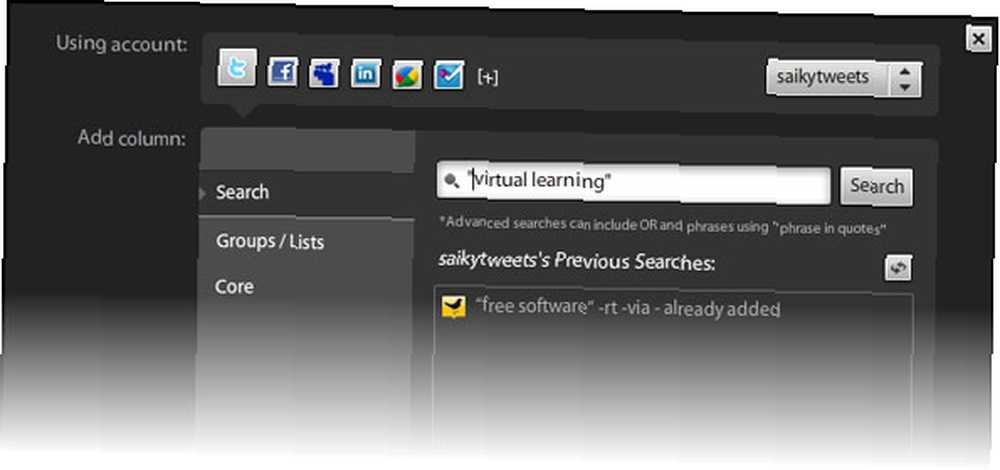
Ligesom Google Alerts kan du konfigurere en TwitterDeck Twitter-alarm med ethvert søgeord eller en kombination af nøgleord, du vælger. Tilføj en ny kolonne på TweetDeck - vælg Søg og indsæt derefter det nøgleord, du vælger. Alle søget hits opdaterer den nye kolonne.
Dette kan være et kraftfuldt værktøj i din hånd, fordi det er som et fiskeri i den store Twitter-strøm - læg din agn og vent på, at den bider. Brug det til at få nævn af dit navn eller firma; job søgninger; nye produktlanceringer med mere.
Søg efter tweets efter placering på TweetDeck
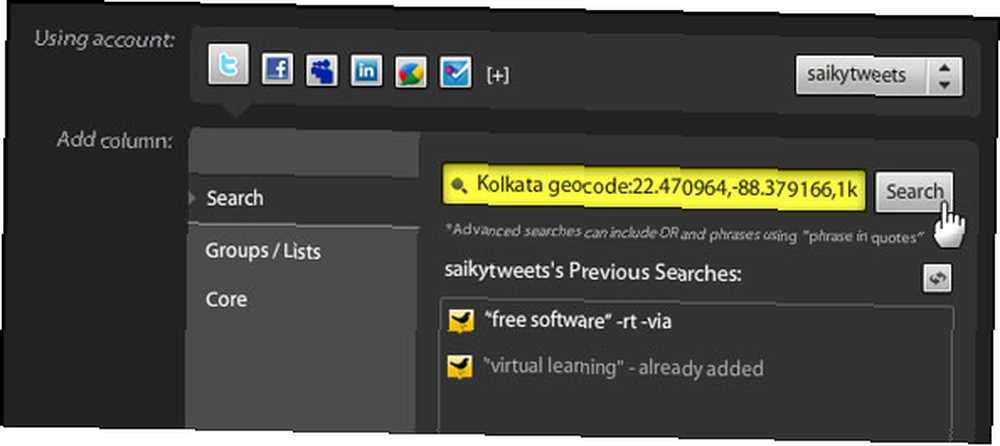
Takket være bloggen, ROI Factor, kan jeg bruge tip, der lader mig bruge en rundkørsel, men effektiv måde at bruge geolocation til tweets. TweetDeck tillader som standard ikke søgninger, der er filtreret efter placering. Tipset bruger breddegrad og længdegradskoordinater for et sted og formaterer søgeforespørgslen ved hjælp af denne og en søgeforespørgsel. Det originale tip bruger GeoCoder.us. Som det gælder for amerikanske specifikke adresser, kan du bruge andre værktøjer som iTouchMap.com og endda Google Maps til at få koordinaterne til et sted på kortet.
Du opretter en ny søgekolonne og bruger: geokode: x, y
X & Y er breddegrad og længdegrad. 1 km er den mindste tilladte afstand.
Oversæt og fjern oversættelse af fremmedsprogede tweets
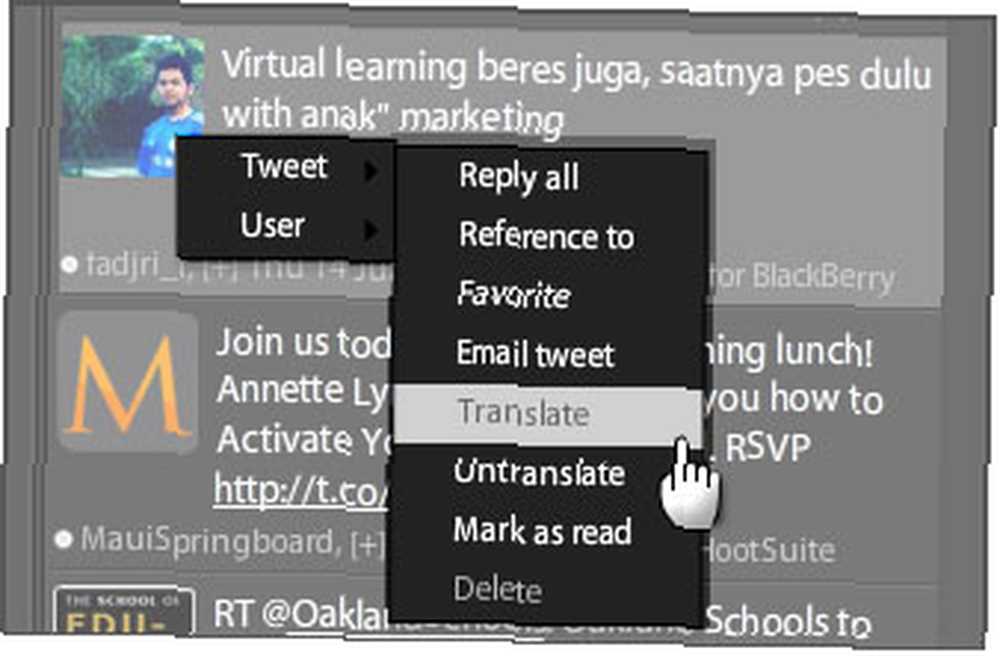
TweetDeck giver dig en funktion til at oversætte og fjerne oversættelse, der fjerner behovet for at kopiere-indsætte det til Google Translate. TweetDeck bruger også Google til oversættelserne. Du kan bruge det både til Twitter og Facebook. For en fremmed tweet, der er tale om, skal du klikke med musen hen over øverste venstre hjørne for at få vist de fire små ikoner. Den fjerde - Flere handlinger - fører til funktionen Oversæt og fjern oversættelse. Det er ikke perfekt, fordi det ikke fungerede på alle mine tweets. Det er muligvis blevet deaktiveret med versionændringen.
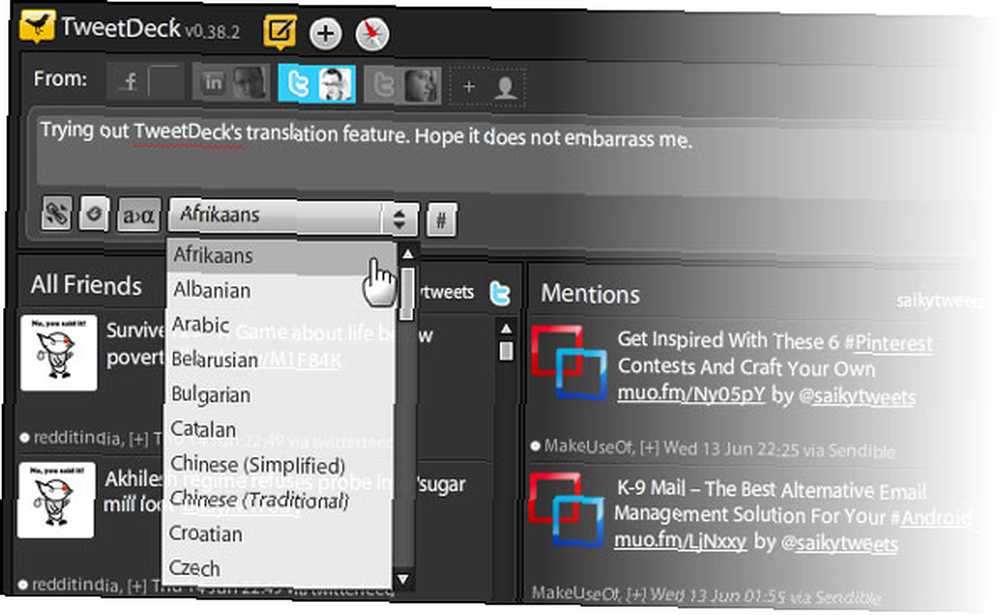
Du kan også komponere din tweet-opdatering på et andet sprog end dit oprindelige. Skriv din tweet i statusfeltet, klik på 'en' ikonet nedenfor, og vælg et sprog.
Spor aktiemarkedet med TweetDeck
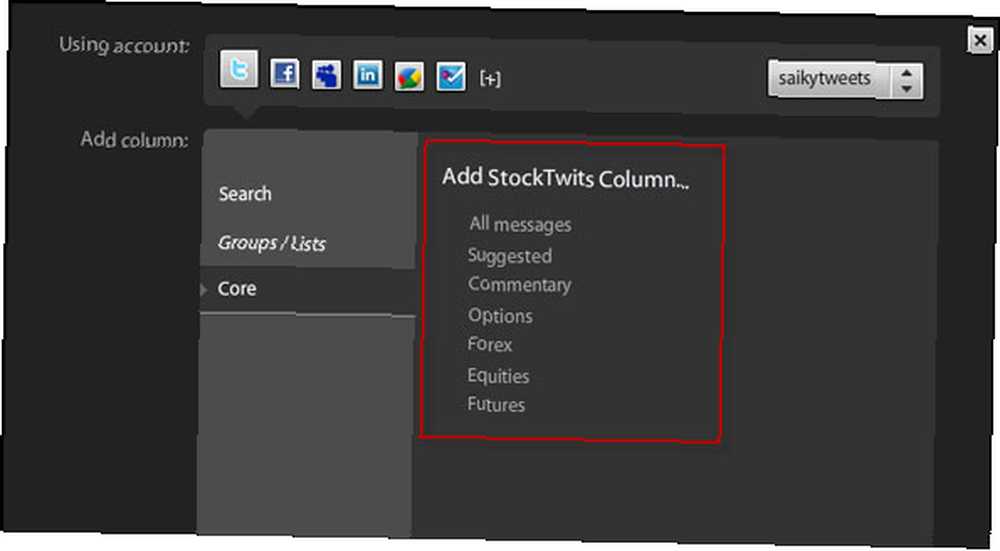
Brug af denne funktion afhænger af, om du kan lide din Benjamin's og Greenbacks. Du kan bruge det integrerede StockTwits at følge din portefølje. Klik på Tilføj kolonne og vælg StockTwits fra indstillingerne under Core. Følg dine aktier og se, hvad hele StockTwits-samfundet siger om AAPL, YHOO, GOOG eller MSFT.
Sæt dine meddelelser i bånd
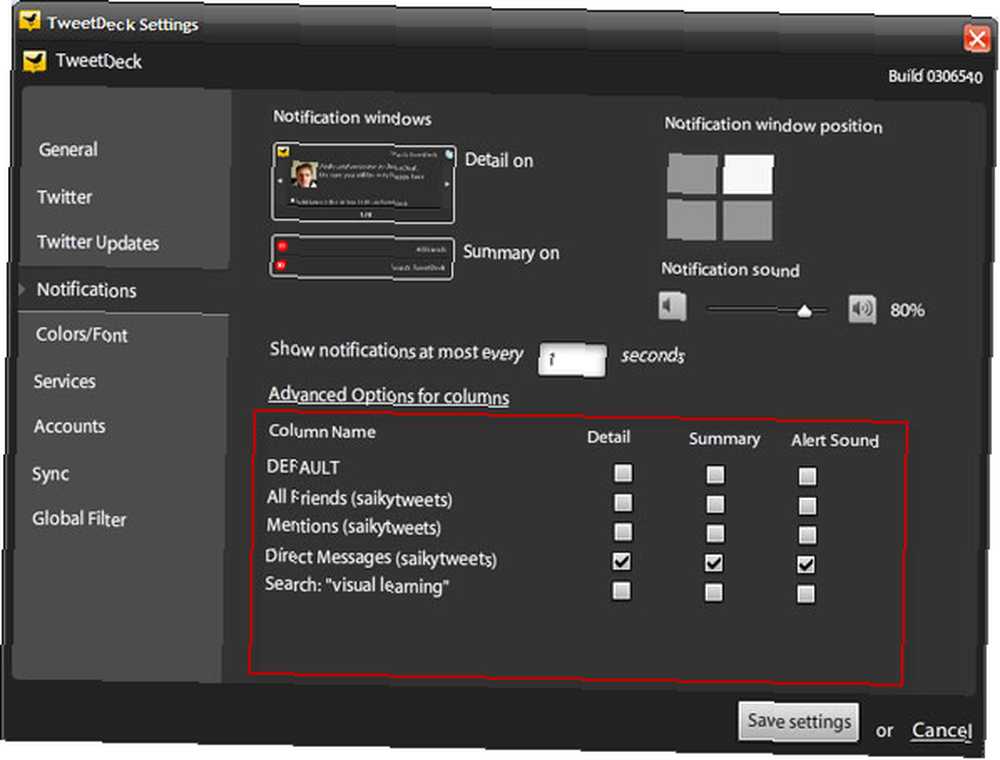
TweetDeck advarer dig med en pop-up og lyd, når nogen af dine kolonner opdateres. Dette kan blive irriterende, når du har en pulserende social strøm og for mange kolonner. Tænk over, hvilken søjleopdatering du skal mindes om, og gå derefter ind i TweetDecks indstillinger (skruenøgleikonet øverst til højre). Bor ned til Underretninger - Avancerede indstillinger for kolonner. For at bevare alarmen for kun de vigtige opdateringer (for eksempel når nogen direkte beskeder dig eller om nævner), skal du opsætte alarmen ved at fjerne de, du ikke ønsker. Gem dine indstillinger.
Velkommen dine nye følgere
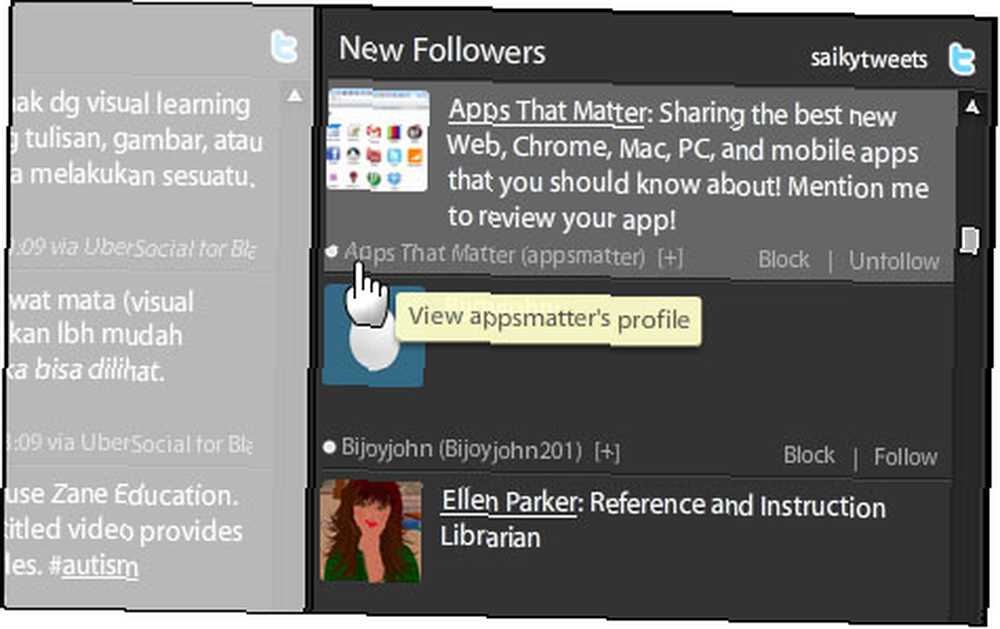
Okay, i livets hårde byrding har du savnet hvem alle er begyndt at følge dig i den nylige fortid. Kom til TweetDeck og korriger din mangel på velkomstvarme. Blandt de nye kolonner, som TweetDeck giver dig mulighed for at tilføje, er en for nye følgere. Klik på Tilføj kolonne - Kerne - Nye følgere. Tjek deres profilinfo hurtigt. Jeg følger altid DM og følger de interessante og blokerer dem, som jeg synes er spam.
Filtrer alle retweets
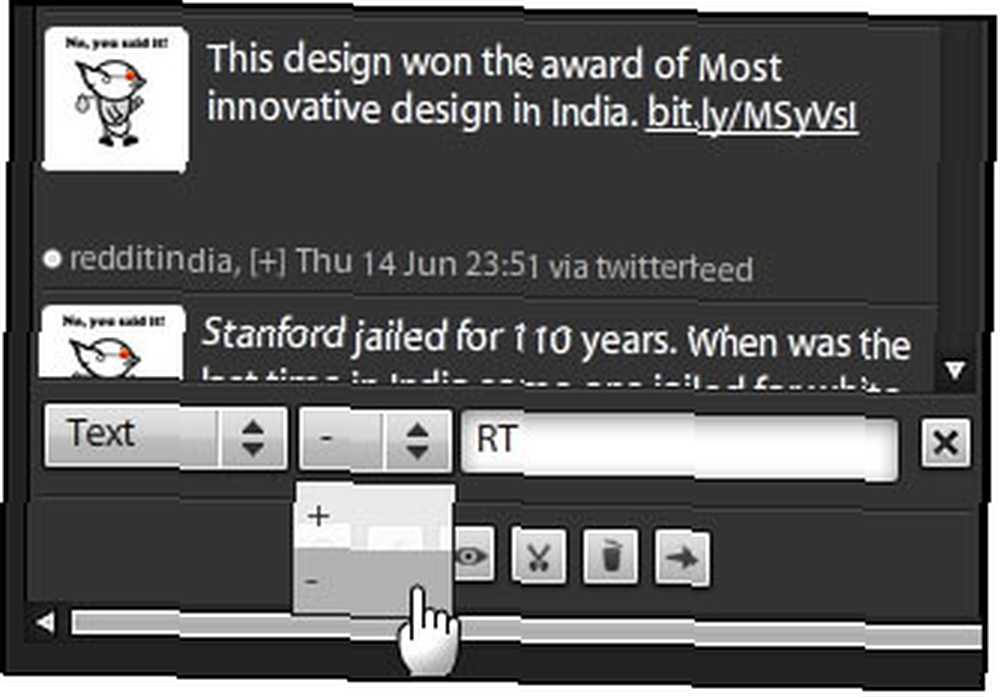
TweetDeck har en temmelig nyttig filtreringsmekanisme, der kan få dig til sauce, især hvis dit sociale netværk er stort. Under hver kolonne er der en knap knapper. Det inkluderer en 'Filtrer denne kolonne' mulighed. For at fjerne din Twitter-strøm ved at fjerne alle retweets, skal du klikke på den knap og indsætte RT. Vælg Tekst fra det første dropdown og '-' (ekskluder) fra det andet. Alle retweets vil blive filtreret ud.
Filtrer i retweets
Men nogle gange er du nødt til at se, hvilke links og tweets der er populære. Det er normalt dem, der bliver retweetet meget. Faktorer det, og vælg '+' som i det foregående felt, og anbring en RT i tekstfeltet.
Hjælp til, når nogen stiller et spørgsmål
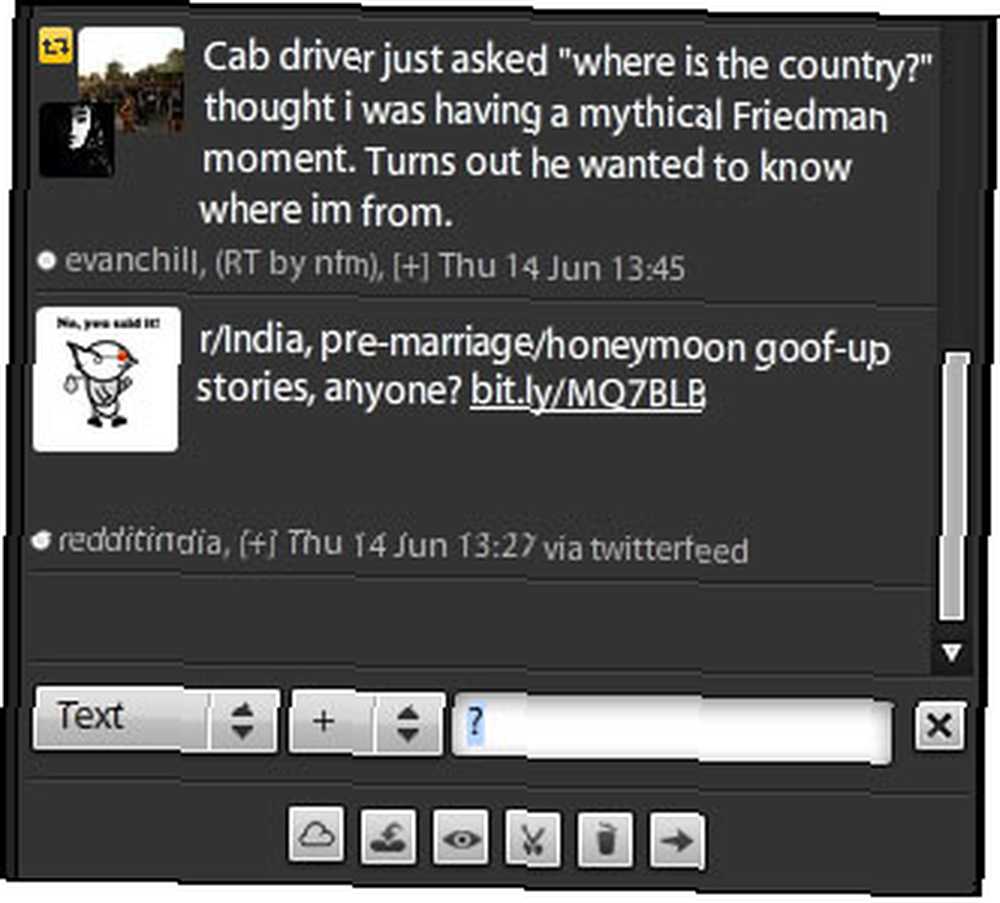
Dette er en anden meget enkel, men nyttig brug af Twitter-filterfunktionen. Indtast a ? i tekstfeltet i filteret. Kolonnen afslører alle tweets, hvor folk stiller et spørgsmål (dvs. alle tweets med en ? i slutningen). Det er en fantastisk måde at starte en samtale og også hjælpe med, hvis nogen har en ægte forespørgsel.
Løs TweetDeck-overbelastning

Vi startede med den hensigt at løse vores informationsoverbelastning med TweetDeck. Men nogle gange kan TweetDeck selv blive lidt overvældende på øjnene. Jeg skifter normalt til en enkelt kolonnevisning ved at klikke på det lille bjælkeikon øverst til højre ved siden af Indstillinger.
Her håber, at disse ti enkle TweetDeck-tip hjælper dig med at se en af Twitter's mere foretrukne klienter i et nyt lys. Der er et par flere tip derude, som hjælper os alle med at maksimere vores brug af TweetDeck. Måske kender du nogle af dem ... send dem i kommentarerne og fortæl os også, hvis du foretrækker at bruge TweetDeck eller en anden Twitter-klient som Hootsuite Sådan bruges HootSuite til at filtrere dine Twitter-feeds og få mere indsigt Hvordan man bruger HootSuite til at filtrere din Twitter-feeds og få mere indsigt .











